Kako spremeniti jezik na tipkovnici - korak za korakom opis glavnih metod prehoda s fotografije
Vsebina
Računalniki uporabljajo ljudje po vsem svetu, zato urejevalniki besedila ustvarijo tako, da jih lahko uporabljajo ljudje iz katere koli države. Operacijski sistem Windows podpira veliko število jezikov, ki jih je mogoče omogočiti s sistemskim orodjem. V spodnjem desnem kotu je indikator, ki kaže, da se postavitev trenutno uporablja. Če je potrebno, lahko dodate več jezikov in med njimi preklopite v nekaj klikov.
Spreminjanje jezika na tipkovnici
Pri vnašanju osebe je občasno potrebno vnašati besede v angleščino, kar zahteva spremembo postavitve. V nekaterih primerih je jezik komunikacije in uradne dokumentacije drugačen, zato je pri tipkanju zapletena. Obstaja več načinov za spreminjanje postavitve:
- , da preklopite na tipkovnico z vročimi tipkami;
- z uporabo sistemskega pladnja v Windsorju;
- , da spremenite postavitev lahko posebno programsko opremo.
Kako vklopiti jezik z vročimi tipkami
Operacijski sistem je zasnovan tako, da omogoča, da oseba lahko s pritiskom na določeno oseboZaporedje gumbov na tipkovnici hitro spremeni postavitev. Sprva uporabnik nastavi več jezikov, ki jih želi uporabljati pri pisanju besedila. Nato z uporabo vročih tipk spremeni postavitev s seznama. To se naredi takole:
- Odprli morate okno dokumenta ali brskalnika, kjer morate vnesti besedilo.
- Praviloma je preklapljanje tipkovnice med ukrajinskim in angleškim izvedeno z uporabo kombinacije Ctrl + Shift, včasih pa lahko uporabite Alt + Shift. Ko pritisnete te tipke hkrati, boste na seznamu spremenili postavitev na naslednjo.

Spreminjanje kombinacije z bližnjico
Po želji lahko uporabnik dodeli drugo bližnjico na tipkovnici, da spremeni postavitev, ki je zanj primerna. Če želite to narediti, namestite gumbe v razdelku »Nastavitve sistema Windows«. Upoštevajte naslednja navodila po korakih:
- Odprite »Start« in pojdite na razdelek »Nadzorna plošča«. Do zahtevanega razdelka lahko kliknete na jezikovni vrstici v spodnjem desnem kotu in kliknete »Nastavitve jezika«.
- Na seznamu poiščite razdelek »Ura, jezik in regija« in kliknite »Spremeni postavitve tipkovnice in druge načine vnosa«.
- Kliknite gumb »Spremeni tipkovnico«.
- Odprlo se bo novo okno, spodaj kliknite gumb "tipke za spremembo".
- Pojavi se izbor možnih kombinacij in gumbov. Izberite možnost, ki vam ustreza.
Spremeni jezik vnosa miške
Če se vam zdi nerodno, da uporabite kombinacijo tipk ali njihNe delajte, lahko spremenite postavitev z miško. Spreminjanje jezika vnosa brez uporabe tipkovnice je naslednje:
- Spustite kurzor miške po zaslonu, da se prikaže ikona opravilne vrstice.
- Premaknite se na desno in poiščite ikono, ki prikazuje trenutni jezik vnosa.
- Kliknite na "Nastavitve jezika". Tu lahko dodate postavitve, ki jih potrebujete.
- Nato, ko kliknete ploščo z levo miškino tipko in izberete želeno postavitev s seznama.
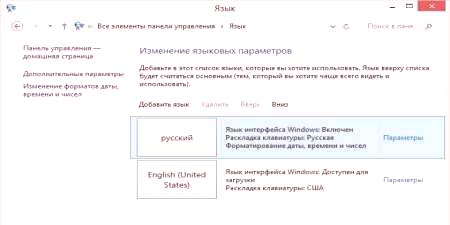
Samodejno preklapljanje tipkovnice s stikalom Punto
Če med pisanjem pogosto menjate ruski in angleški jezik, vam lahko pomagajo posebni programi. Punto Switcher je pameten pripomoček, ki lahko določi, kateri jezik želite napisati, čeprav niste zamenjali postavitve. Na primer, napišete opombo o delovanju operacijskega sistema, vnesite ukrajinski "Tsvtvschy" in program lahko prevede ta niz znakov kot "Windows". Za uporabo potrebujete:
- Prenesite in namestite preklopnik Punto na prenosni računalnik ali stacionarni računalnik.
- Zagon programa. Če program ni vključen, program ne bo mogel spremeniti postavitve.
- Postavite potrebne elemente v nastavitve in jih shranite.
- Skrči (ne zaprete) aplikacijo.
Kako spremeniti jezik na zaslonski tipkovnici
Za ljudi s posebnimi potrebami ali brez standardne tipkovnice je orodje Windows elektronsko. Popolnoma ponovi vse gumbestandardno tipkovnico, lahko črke pritisnete z miško ali drugo, ki jo označuje naprava. Če želite spremeniti postavitev, lahko uporabite miško in jezikovno vrstico v sistemskem pladnju (kot je opisano zgoraj) ali naslednjemu navodilu:
- Klikni na sliko Alt enkrat z levim gumbom miške.
- Nato dvakrat kliknite Shift.
- Zaporedje lahko spremenite: enkrat na Shift dvakrat na Alt.















